Facebookが乗っ取られたかどうか心配な人の確認方法
Facebookのアカウント乗っ取られてる人多いですよね
ぼくもfacebookのお友だちの数がそこそこ多いので、たまに乗っ取られているアカウントがサングラスの投稿をしてたりとかをタイムラインで見受けられるのです。
そんなわけで、きょうもうちの会社にFacebookのアカウントが乗っ取られているようなんですと、相談に来られる方がおられました。乗っ取られてるなんて確かに焦りますよね。
なんで乗っ取られてるって思ったのか
では、そもそもなんでFacebookが乗っ取られていると思ったのか。それは自分が投稿したことがほかの人にも漏れていると言うわけです。ん?状況が良く分かりませんが、本来意図する人以外の人にその情報が漏れているっぽいってことなのでしょうか。なんだかよくわかりませんが、ご本人にとっては自分がほかの人から監視されているようで嫌なのでしょう。
では、乗っ取られているのか心配な方へまずは対策です
乗っ取られているんじゃないかと心配な方もおられるかと思いますが、心配ならばまずは対策をしましょう。確認して欲しいのは他の端末でログインする場合、IDとパスワードだけでログインできるだけではなく、コードジェネレーターで自分の端末で確認ができないとログインできなくすると言う方法です。
ログイン認証をオンにする
ここではiPhoneアプリの画面で手順をご説明したいと思います。ログイン認証をオンにすると言うのは、iPhoneアプリの画面の右手下側にある三本線をタップします。
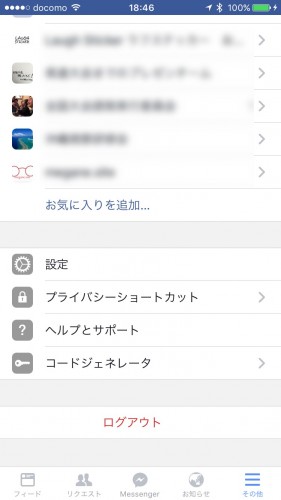
そして、その他の一番下の方に設定って項目があります。ここを次はタップします。
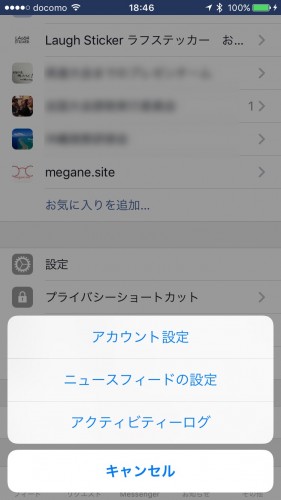
次にアカウント設定をタップします。
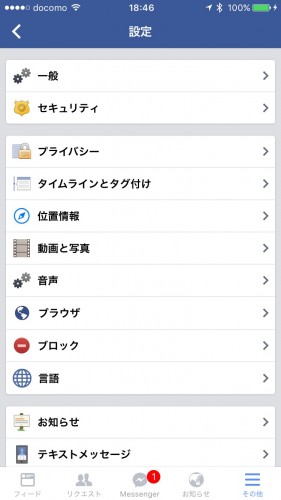
ここで、ようやくセキュリティというのが見えますので、そこを今度はタップします。
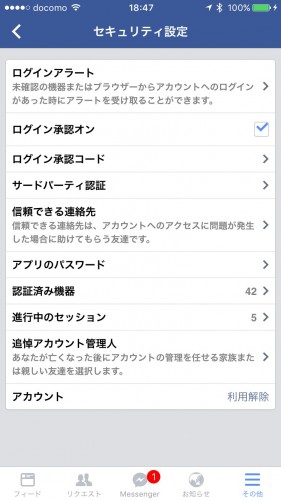
ここで、ぼくはすでにログイン承認オンと言うところにチェックが入っているのがわかるかと思います。ここにチェックが入っていると、他のデバイスなどでログインしようとすると、このiPhoneのコードジェネレーターの表示する数字が必要になってくるわけです。
ログイン承認をオンにするためには
ログイン承認をオンにするためには、チェックの入っていないところをタップすればいいのですが、実はそれだけではダメだったりします。あたりまえですが、セキュリティにかかわる部分です。このチェックをオンにするためには携帯電話の番号をFacebookに登録してあり、さらにちゃんとFacebookのパスワードが分かっている必要があります。Facebookのパスワードが分からないひとはまずそこをクリアしてから、このセキュリティを強化するための設定を行ってください。
ちなみにFacebookのヘルプにもありますよ
ログイン承認をオンにした場合にどうなるかとか詳しい説明はfacebookのヘルプにも記載があります。
ログイン承認を有効にした後:
注: ログイン承認を有効にするには、携帯電話の番号がアカウントに登録されている必要があります。ログイン承認を有効にする際に、アカウントに携帯電話の番号を1つ追加できます。
と言うことで、セキュリティ設定をちゃんとして乗っ取られないようにみなさんしましょうね。
怪しいログインはないのかチェック
ちなみにですが、怪しい端末で自分のFacebookがログインされていないかと言うのを調べる方法もあります。
セキュリティのところにある進行中のセッションと言うところです。
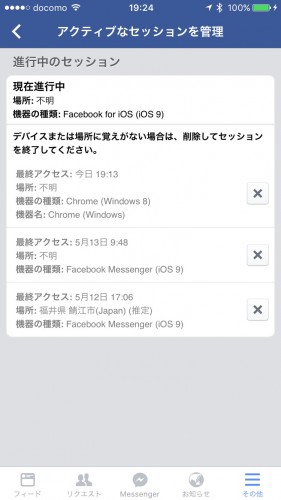
いつどこでログインしたかと言うのがある程度わかるので、これを見て変なセッションがあるようだったらそれを×をタップして削除しましょう。こういうの見てちゃんとチェックしてる人は少ないかと思いますが、もしも不安なら確認をすると言うことをした方がいいかと思います。

